viele untermStrich-einstellungen können den erfordernissen angepasst werden. mittels dieses menüpunktes können Sie untermStrich optimal einrichten:
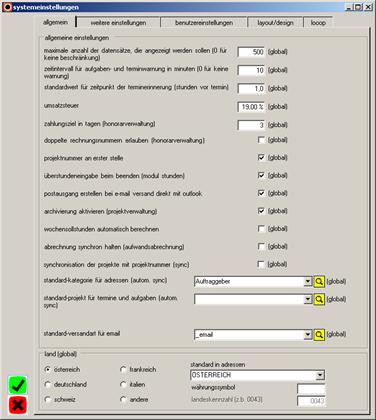
allgemeine systemeinstellungen
im register allgemeine einstellungen stellen Sie folgende vorgaben ein:
• maximale anzahl der datensätze die angezeigt werden sollen (0 für keine beschränkung)
• zeitintervall für aufgaben- und terminwarnung in minuten (0 für keine warnung)
• standardwert für zeitpunkt der terminerinnerung (stunden vor termin)
• mit der option umsatzsteuer [%] können Sie global den steuersatz für das modul honorare zb. 20 festlegen.
• mit der option zahlungsziel in tagen legen Sie ebenso für das modul honorare ein zahlungsziel fest. dies bewirkt, dass bei erstellung einer neuen honorarnote, automatisch in die spalte 'fällig am' das fälligkeitsdatum der honorarnote eingetragen wird. die einstellung wirkt sich global aus.
• doppelte rechnungsnummern erlauben (honorare)
• mit dem optionsfeld projektnummer an erster stelle bestimmen Sie, ob in den projektlistenfeldern die projektnummer an erster stelle (als erstes selektionskriterium) angezeigt werden soll: ist die option angehakt, wird der projektname nach der projektnummer angezeigt, und die listen werden nach projektnummer sortiert. die einstellung ist global.
• mit der option überstundeneingabe beim beenden öffnet sich im modul s im fall von mehr- bzw. minderstunden das dialogfenster überstundenerfassung zur eingabe der mehr-bwz. minderstunden, aber nur dann wenn die option „automatische übernahme von überstunden (modul stunden)“ unter dem register „weitere“ nicht aktiviert ist; wenn diese weitere option aktiviert ist dann werden die stunden automatisch zu dieser kategorie gebucht, die als erste unter überstundensätze (konfiguration) definiert ist. diese option ist noch unter weitere einstellungen genauer beschrieben. die einstellung wirkt sich global aus.
• postausgang erstellen bei e-mail versand direkt mit outlook. diese option ermöglicht Ihnen bei aktiver mail-in schaltfläche, beim senden von e-mails direkt mit outlook, einen postausgangseintrag im modul „post“ zu erstellen.
• archivierung aktivieren (projekte)
mit dieser option können archive (für honorarzuordnungen, budgetplan und fertigstellungsgrad) angezeigt und gelöscht werden.
• wochensollstunden aut. berechnen
mit dieser option werden die wochensollstunden automatisch angepasst.
• abrechnung synchron halten (aufwandsabrechnung)
wenn die option aktiviert ist, verhindert sie dass zeiten, reisekosten und nebenkosten doppelt abgerechnet werden (z.b. wenn die zeiten eines projektes abgerechnet werden, werden gleichzeitig auch die einträge für die mitarbeiterabrechnung als abgerechnet gekennzeichnet.)
• synchronisation der projekte mit projektnummer (in sync)
• standard-kategorie für adressen (autom. sync) wenn bei einer adresse im outlook keine kategorie eingetragen ist und diese nach untermStrich synchronisiert wird, gibt es nun die möglichkeit, eine standard-adresskategorie der adresse automatisch zuordnen zu lassen. (hinweis: dies funktioniert nur bei der automatischen mobilen synchronisation!).
• standard-projekt für termine und aufgaben (autom. sync)
• mit der option standard-versandart für email) können Sie global die versandart festlegen zb. e-mail; (die versandarten (zb. e-mail, fax, brief) können in der konfiguration /postarten definiert werden).
•
land: stellen Sie das land
ein. die angaben werden für verschiedene länderspezifische angaben
benötigt.
die einstellung wird global
gespeichert.
• standard in adressen
• währungssymbol. hier kann ein symbol für die währung eingetragen werden. bleibt dieses feld leer, dann wird das eingestellte währungssymbol vom rechner (von den ländereinstellungen in windows) übernommen.
• landeskennzahl: es wird hier die landeskennzahl (landesvorwahl) eingetragen. dies wird für das telefonieren mit dem adressmodul benötigt.
im register weitere einstellungen stellen Sie folgende vorgaben ein:
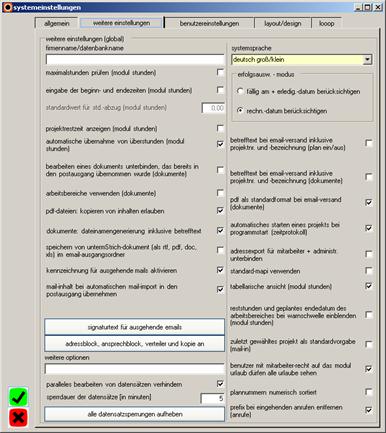
weitere-einstellungen
• hier stellen Sie unter anderem angaben über Ihre firma und den e-mail-account ein. die angabe des firmen- bzw. datenbanknames erleichtert die unterscheidung zweier untermStrich-installationen (zb auf notebooks nach der datenbankreplikation). diese einstellungen wirken sich global aus.
• option maximalstunden prüfen: wirkt sich auf das modul arbeitseingabe aus. es ist dem benutzer nur möglich soviele stunden einzugeben, wie im modul zeitprotokoll mitprotokolliert wurde.
• eingabe der beginn- und endezeiten (modul stunden)
wenn diese option aktiviert ist, werden im modul arbeitseingabe drei weitere felder angezeigt: beginn, ende und std-abzug. diese option verhält sich ähnlich wie die option maximalstunden prüfen, dh. es ist dem benutzer nur möglich soviele stunden einzugeben, wie in den feldern beginn und ende definiert.
• standardwert für std.-abzug (modul stunden)
im feld std-abzug werden die pausen eingetragen ( zb. 0,5 für eine halbe stunde).
• projektrestzeit anzeigen (modul stunden)
wenn diese option aktiviert ist, wird in dem modul arbeitseingabe das feld „projektrestzeit“ angezeigt. hier wird die summe der stunden angezeigt, die bei diesem projekt noch zu verfügung stehen. dieser wert wird aus der projekte – register budgetplan übernommen. diese einstellung wirkt sich global aus.
• option automatische übernahme von überstunden (modul stunden); wird diese option aktiviert, werden ab diesem zeitpunkt die differenzstunden zum tagessoll als überstunde (zeitausgleich) automatisch in den zeitausgleichspool übernommen.
zb. bei einem tagessoll von acht stunden und einer arbeitszeit von zehn stunden werden zwei stunden in den zeitausgleichpool hinzugefügt. bei einer arbeitszeit von fünf stunden werden drei stunden abgezogen.
• bearbeiten eines schriftstückes unterbinden, das bereits in den postausgang übernommen wurde, bewirkt, dass das schriftstück nur mehr betrachtet, aber nicht mehr bearbeitet werden kann.
• arbeitsbereiche verwenden (dokumente) ist diese funktionalität aktiviert, kann für dokumentvorlagen die variable ARBEITSBEREICH verwendet werden.
• pdf- dateien: kopieren von inhalten erlauben
• dokumente: dateinamengenerierung inklusive betrefftext ist diese option aktiviert wird bei der erstellung eines schriftstücks im modul dokumente der dateinamen aus dem betrefftext und einer eindeutigen nummer generiert.
• speichern von untermStrich-dokumenten ( als rtf, pdf, doc,xls) im email ausgangsordner bedeutet, dass das dokument so wie es gemailt wurde im email ausgangsordner gespeichert wird und im modul postausgang durch einen doppelklick geöffnet werden kann.
• kennzeichnung für ausgehende mails aktivieren e-mails, die direkt mit outlook gesendet werden (und sich danach in den 'gesendete objekte' - ordner befinden), werden automatisch in den untermStrich-postausgang importiert
• mail-inhalt bei automatischen mail-import in den postaugang übernehmen (wenn diese option aktiviert ist, wird der mail-inhalt in den postausgang übernommen und damit wird die volltextsuche (mit der großen lupe) ermöglicht).
• systemsprache (diese wird für die reports und die untermStrich-menüleiste, wenn kein benutzer angemeldet ist, verwendet. derzeit verfügbare sprachen:
* deutsch
* deutsch groß/klein
* englisch
* französisch
* ungarisch
• erfolgsauswertungsmodus (hier stehen zwei auswertungsmodi zur auswahl:
- fällig am + erledigungsdatum berücksichtigen
- rechnungsdatum berücksichtigen
• betrefftext bei email-versand inklusive projektnr. und -bezeichnug (pläne ein/aus) ist diese option aktiviert werden beim e-mail-versand betreff, projektnummer und projektname in der betreffzeile angezeigt.
• betrefftext bei email-versand inklusive projektnr. und -bezeichnug (dokumente) ist diese option aktiviert werden beim e-mail-versand betreff, projektnummer und projektname in der betreffzeile angezeigt.
• option pdf als standardformat bei e-mail-versand (dokumente): mit dieser option wählen Sie das pdf-format standardmäßig für den e-mail-versand von dokumenten aus dem schriftverker.
• option automatisches starten eines projekts bei programmstart (zeitprotokoll) wirkt sich aus, wenn im modul projekte ein projekt dafür definiert wurde und der benutzer beim anmelden das zeitprotokoll automatisch starten läßt.
• adressexport für mitarbeiter unterbinden ist diese option aktiviert dann ist es den mitarbeitern nicht gestattet adressen aus dem modul adressen zu exportieren.
• standard-mapi verwenden (diese option bewirkt dass die emails im „nur text“-format gesendet werden – also nicht ms-outlook optimiert)
• tabellarische ansicht (ermöglicht die tabellarische ansicht bei der zeiterfassung im modul stunden)
• reststunden und geplantes endedatum des arbeitsbereichs bei warnschwelle einblenden (modul stunden) ist diese option aktiviert werden die stunden aus dem budgetplan (projekte) und das geplante endedatum des arbeitsbereichs angezeigt
• zulezt gewähltes projekt als standardvorgabe (mail-in) diese option ermöglicht dass das zulezt gewählte projekt bei der mailübernahme als vorgabe für die nächste mailübernahme eingestellt wird.
• benutzer mit mitarbeiter-recht auf das modul urlaub dürfen alle urlaube sehen (siehe team / rechtematrix).
• plannummern nummerisch sortiert ist diese option aktiviert können plannummern nummerisch sortiert werden. hinweis: diese funktion nicht aktivieren, wenn Sie plannummern, die nicht nummerisch sind, definiert haben!
• prefix bei
eingehenden anrufen entfernen (anrufe) - prefix kann bei
eingehenden anrufen nun optional entfernt werden (wird bei eingehenden anrufen
bei der telefonnummer an erster position eine 0 zuviel angezeigt, muss diese
einstellung aktiviert werden).
hinweis: wird
diese einstellung nicht korrekt vorgenommen, ist ein rückrufen eines
eingegangenen anrufes in der anrufliste nicht möglich!
• rechtevergabe für mail
( hier können Sie die computernamen eintragen damit diese
das modul email_in verwenden können. der
rechnername kann mittels der gelben
schaltfläche  zur liste
hinzugefügt werden.
zur liste
hinzugefügt werden.
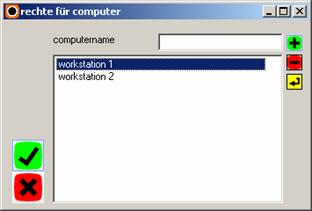
rechtevergabe für computer
• signaturtext für ausgehende emails
(hier können Sie den signaturtext für ausgehende emails
definieren:
1. für adressen /dokumente
2. für lieferscheine
3. für terminbestätigungen
4. für aufgaben
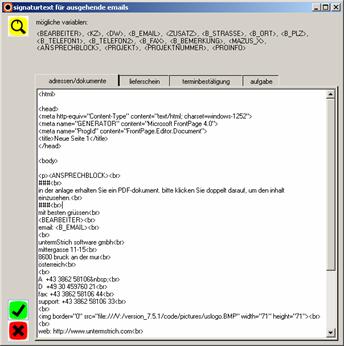
signaturtext für ausgehende emails
nachfolgend die auflistung aller möglichen variablen die Sie für
signatur
texte verwenden können:
<BEARBEITER>, <KZ>, <DW>, <B_EMAIL>,
<ZUSATZ>, <B_STRASSE>, <B_ORT>,
<B_PLZ>, <B_TELEFON1>, <B_TELEFON2>,
<B_FAX>, <B_BEMERKUNG>, <MAZUS_X>,
für den signaturtext kann auch html-code angegeben werden.
mit dem klick auf die gelbe lupe wird signaturtext-vorschau fenster angezeigt:
ein beispiel für den html-signaturtext:
<td style="FONT-FAMILY: 'Arial'; FONT-SIZE: 10pt;">
###in der anlage erhalten Sie ein PDF-dokument. bitte klicken Sie doppelt darauf, um den inhalt einzusehen.###<br><br>
<td width="480" height="111" style="FONT-FAMILY: 'Arial'; FONT-SIZE: 10pt;">
untermStrich software gmbh<br>
support: +43 3862 58106 33<br>
web: http://www.untermstrich.com<br>
allg. informationen: mailto:info@untermstrich.com<br>
support: mailto:support@untermstrich.com<br>
<td width="30" height="111" style="FONT-FAMILY: 'Arial'; FONT-SIZE: 10pt;">
<td valign="bottom" halign="right">
<img border=0 height=100 width=100 src="<DATENPFAD>\logo.jpg">
<td style="FONT-FAMILY: 'Arial'; FONT-SIZE: 8pt;">
Seit dem 20.8.2003 ist das neue Telekommunikationsgesetz (TKG 2003) in Österreich in Kraft. Gemäß § 107 ist das Versenden<br>
von Werbemails an Firmen und Unternehmer gestattet. Vorraussetzung ist, dass der Empfänger der Nachricht die Möglichkeit hat,<br>
den Empfang weiterer Nachrichten zu verweigern. In Erfüllung des §7 (1) ECG wird dieses E-Mail als eine kommerzielle Sendung<br>
ausgewiesen, und wurde selbstverständlich mit der ECG-Liste der RTR-GmbH abgeglichen.<br>
warum erhalten Sie dieses mail?:<br>
Sie sind entweder kunde oder interessent von untermStrich bzw. haben sich in unserem newsletterverteiler eingetragen oder den<br>
• signaturtext für lieferschein

signaturtext für lieferschein
gleiche funktionalität wie im signaturtext für ausgehende emails.
nachfolgend die auflistung aller möglichen variablen die Sie für
signatur
texte verwenden können:
<BEARBEITER>, <KZ>, <DW>, <B_EMAIL>,
<ZUSATZ>, <B_STRASSE>, <B_ORT>,
<B_PLZ>, <B_TELEFON1>, <B_TELEFON2>,
<B_FAX>, <B_BEMERKUNG>, <MAZUS_X>,
<ANSPRECHBLOCK>, <PROJEKT>,
<PROJEKTNUMMER>, <PROINFO>,
<LIEFERSCHEINNR>
• signaturtext für terminbestätigung
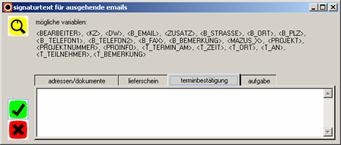
signaturtext für terminbestätigung
gleiche funktionalität wie im signaturtext für ausgehende emails.
nachfolgend die auflistung aller möglichen variablen die Sie für
signatur
texte verwenden können:
<BEARBEITER>, <KZ>, <DW>, <B_EMAIL>,
<ZUSATZ>, <B_STRASSE>, <B_ORT>,
<B_PLZ>, <B_TELEFON1>, <B_TELEFON2>,
<B_FAX>, <B_BEMERKUNG>, <MAZUS_X>,
<PROJEKT>, <PROJEKTNUMMER>,
<PROINFO>, <T_TERMIN_AM>, <T_ZEIT>,
<T_ORT>, <T_AN>, <T_TEILNEHMER>,
<T_BEMERKUNG>
• signaturtext für aufgabe
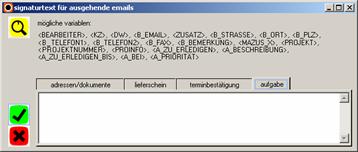
signaturtext für aufgaben
gleiche funktionalität wie im signaturtext für ausgehende emails.
nachfolgend die auflistung aller möglichen variablen die Sie für
signatur
texte verwenden können:
<BEARBEITER>, <KZ>, <DW>, <B_EMAIL>,
<ZUSATZ>, <B_STRASSE>, <B_ORT>,
<B_PLZ>, <B_TELEFON1>, <B_TELEFON2>,
<B_FAX>, <B_BEMERKUNG>, <MAZUS_X>,
<PROJEKT>, <PROJEKTNUMMER>,
<PROINFO>, <A_ZU_ERLEDIGEN>,
<A_BESCHREIBUNG>,
<A_ZU_ERLEDIGEN_BIS>, <A_BEI>,
<A_PRIORITÄT>
weitere informationen:
sollte es probleme mit bilder im html-signaturtext geben (bild wird beim empfänger nicht angezeigt), dann ist folgendes zu berücksichtigen:
1. im html-code den header-tag entfernen (von <head> bis </head>)
2. die bilddatei in das datenbankverzeichnis kopieren und den link für das bild im html-code mit der variable <DATENPFAD> angeben:
src="<DATENPFAD>\signatur.jpg"
sollte das bild dennoch nicht angezeigt werden, so liegt es an der größe des bildes. zu große bilder werden nicht angezeigt (sollte ca. 150 x 150 pixels groß sein!)
zeilenumbruch in html-signaturtext erzwingen bzw. unterdrücken, wenn der inhalt der variable leer ist:
- beispiel für zeilenumbruch erzwingen
<BEARBEITER> <br>
- beispiel für zeilenumbruch unterdrücken
<BEARBEITER><br>
• adressblock, ansprechblock, verteiler und kopie an
im register adressblock, ansprechblock, verteiler und kopie an haben Sie die möglichkeit Ihre adressen postkonform für den schriftverkehr einzurichten. es gibt drei arten von adressen:
• hauptadresse
zb.muster gmbh
• unteradresse
zb.: muster gmbh + ansprechpartner
• privatadresse
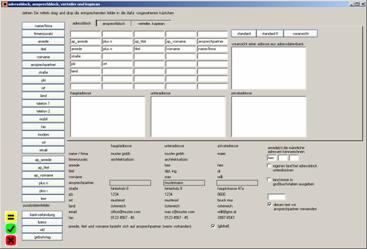
adressblock
wenn Sie das register adressblock wählen, haben Sie die möglichkeit die empfängeradresse in wenigen arbeitsschritten einzurichten. anstatt für name, anrede, titel, straße, plz und ort jeweils ein textformularfeld zu definieren können Sie das gleiche mit dem adressblock erreichen.
vorgangsweise: auf der linken seite haben Sie übersicht aller verfügbaren felder und auf der rechten zuerst einmal die standard einstellung. diese standard einstellung können Sie individuell ändern indem Sie das feld „leer“ auf das entsprechende kästchen per drag and drop ziehen. in diese leere felder können Sie dann die gewünschten felder genauso per drag and drop in die dafür vorgesehenen kästchen ziehen.
die felder anrede, titel und vorname im oberen linken bereich beziehen sich auf name/firma.
die felder ap_anrede, ap_titel und ap_vorname (ap gibt hinweis auf ansprechpartner) beziehen sich auf den ansprechpartner.
mit dem adressblock vermeiden Sie auch das entstehen von leerzeilen dh. wenn Sie das feld straße im adressblock definieren und in der adresse, die übernommen wird die strasse nicht vorhanden ist , wird hier keine leerzeile entstehen .
standard einstellungen ( wie eine adresse aussehen soll) können Sie natürlich jederzeit aktivieren .
wenn Sie anrede, titel und vorname...(global) aktivieren, bezieht sich ab diesem zeitpunkt anrede, titel und vorname auf das feld ansprechpartner, unter der voraussetzung, dass ein ansprechpartner in der adresse eingetragen ist.
auf der rechten seite finden Sie die felder mit der bezeichnung: anrede(n) die männliche adressen kennzeichnen. hier können Sie die standard einstellung „herr“ durch zwei weitere eintragungen zb. „ hr“, „hr.“ ergänzen.
mit den feldern „plus n“ (herrn) und „plus r“ (sehr geehrter) kann diese funktionalität aktiviert werden..
mit der schaltfläche voransicht ist es möglich den adressblock mit einer Ihrer eigenen adressen zu betrachten.
mit der schaltfläche standard können Sie jederzeit auf firmeneinstellungen zurückzustellen.
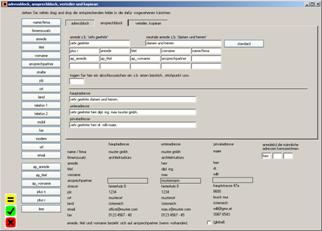
ansprechblock
gleiche funktionalität wie im adressblock. hier kann die „ansprechphrase“ zb.“ sehr geehrte damen und herren“ = hauptadresse, „sehr geehrter herr dipl. ing. max mustermann,“ =unteradresse definiert werden.
hier haben Sie auch die möglichkeit den ansprechblock in wenigen arbeitsschritten zu definieren. anstatt wieder alle felder einzeln einführen zu müssen, können Sie es mit dem ansprechblock schneller und einfacher erledigen. vorgangsweise ist die gleiche wie beim adressblock.
die schaltfläche standard dient dazu die vordefinierte einstellung wieder herzustellen, dh. Ihre individuelle einstellungen gehen verloren sobald Sie die standard schaltfläche betätigen.
info:wenn zb. in einer übernommenen adresse der ansprechpartner nicht vorhanden ist oder der ansprechpartner vorhanden aber feld anrede leer ist, dann wird die anrede allgemein lauten: “sehr geehrte damen und herren“.
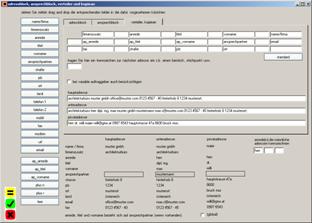
verteiler, kopie an
die gleiche funktionalität wie adressblock, nur können Sie zwischen den drag und drop feldern in die schmäleren felder selbst definierte texte einfügen zb.“, fax: :“, “ , email: “ die die nächst folgende information kennzeichnet.
wenn „bei variable auftraggeber auch berücksichtigen“ aktiviert ist , dann wird die variable auftraggeber so ausgefüllt wie hier definiert. ansonsten wird die variable auftraggeber standardmäßig befüllt .
• paralleles bearbeiten von datensätzen (global)
mit dieser einstellung ist es möglich ein gleichzeitiges bearbeiten eines datensatzes zu verhindern. ist dieser punkt deaktiviert und es wird ein datensatz gleichzeitig mehrfach bearbeitet, so ist der datensatz gültig, der zulezt gespeichert wurde.
• sperrdauer der datensätze [in minuten] (global)
die gültigkeitsdauer der sperrung.
• alle datensatzsperrungen aufheben
hiermit können die datensatzsperrungen manuell gelöscht werden.
beenden Sie die eingabe der systemeinstellungen durch einen klick auf die schließen-schaltfläche. die einstellungen werden gespeichert.
brechen Sie die einstellungen ohne übernahme der änderungen mit der abbrechen-schaltfläche ab.
im register benutzereinstellungen stellen Sie folgende vorgaben ein:
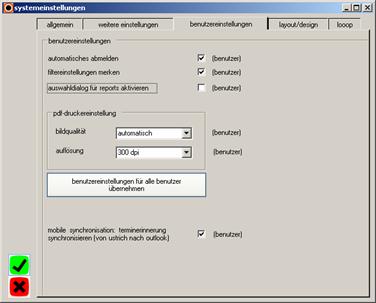
benutzereinstellungenn
• das
optionsfeld automatisches abmelden bestimmt, ob Sie beim schliessen
der menüleiste bzw. dem beenden von windows automatisch von untermStrich
abgemeldet werden.
die einstellungen werden lokal gespeichert.
• wenn die option filtereinstellungen merken aktiviert ist, werden aktuelle filtereinstellungen in den modulen gespeichert. wirkt sich lokal aus.
• mit der option auswahldialog für reports aktivieren haben Sie die möglichkeit das ausgabeformat (zb. vorschau, drucker, datei, pdf usw.) für die reports zu wählen. die einstellung wird lokal gespeichert.
• pdf-druckereinstellung
hier haben Sie die möglichkeit die komprimierungsstufe (bildqualität) und die auflösung der bilder bei der generierung von pdf-dokumenten einzustellen.
• wenn die option adressenerkennung bei eingehenden anrufen aktiviert ist, werden ein- und ausgehende anrufe mitprotokolliert. diese werden bei den 'daten zur adresse' aufgelistet.
• mit dem aktivieren der option sync: terminerinnerung synchronisieren (von untermStrich nach outlook) kann optional eingestellt werden, ob die terminerinnerung von untermStrich nach outlook synchronisiert werden soll.
im register layout/design stellen Sie folgende vorgaben ein:

layout/design
hier können die hintergrundfarbe, schriftart, schriftfarbe, schaltflächenposition, schaltflächen mit oder ohne bilder individuell ausgewählt werden.